長かったよ!
これだから自作PCは……。
結局、マザーボード更新で解決ということになったが、そこに辿り着くまでに随分と苦しんだ。自作PC派が絶滅危惧種になるわけだよ。え?まだいる?ソレは失礼。
まあとにかく、事の発端は「ディスプレイの交換を考えた」ことだった。高解像度のディスプレイを買ったが、高解像度が表示できない!
この時、ディスプレイの解像度問題に対応するのに、素直にグラフィックボードを買っていれば、直ぐに解決したはずだ。が、そうはならなかったんだよね。
こんな感じで苦戦した話を説明しているので、興味のある方は是非ともお読み頂きたい。
手順も紹介
マザーボードを組み込む
さてさて、結果的に新しいマザーボードを購入するに至ったのだが、ASRock製マザーボードからMSI製マザーボードに変更した。
選ぶ際にはASRockかMSIかと悩んだけれども、結局、購入したグラフィックボードがMSI製だったので、相性を考えてMSI製のマザーボードB550 GAMING PLUSを選んでみた。

本当にグラフィックボードとの相性があったかは不明だが、「同じメーカーの方が多分安全」くらいの認識で進めた。手順は前回散々組付けたり外したりしていたので、戸惑うこともほとんどなく組付け終わった。
うん、順調である。
BIOS画面が表示された
さて、些か心配しながらも、電源ボタンを押す。
……。
あれ?
おっと、数秒沈黙していたものの、無事にBIOS画面は表示された。
.jpg)
む、しかしマザーボードに備えられたBOOTランプは点灯している。他はクリアしたという意味でもある。
BOOTはASRock製マザーボードの時にも点灯していたが、これの原因は調べたらすぐに分かった。表示されるパターンは2つ。
- 新しいPCでOSをインストールしていない場合
- OSをインストールしたドライブが認識されていない場合
しかしながら、SSDはマザーボードに認識されているので、SSDの破損と言うよりはOSが認識されないというパターンだろう。
通常のパターンだと、新規PCを組み上げた後、Windowsをインストールしていく作業に入るわけだが、今回は古いデータをそのまま使っている。つまり、CSM(Compatibility Support Module)が有効になっていないってことだ。[UEFI]から[CSM]に変更することで、何とか問題解決。
無事にWindows10の起動に成功したよ!長かった。
UEFIブート
ところで、データはUEFIブートに対応していない古いOSのままだったため、別の問題が生じた。
UEFI (Unified Extensible Firmware Interface) ブートとは、PCの起動時にOSを読み込むための新しい方式で、従来のBIOSを拡張したもの。UEFIは、より高速な起動、より大きなストレージのサポート、セキュアブート機能などがある。
んだけど、コレが有効になっていないとWindows11へのアップデートが「出来ない」とでてくる。Windows11は建前上はセキュリティを重視しているため、UEFI対応を必須としているんだよね。
先ずは、管理者権限でPowerShellを起動して、「diskpart」を実施。そして、「list disk」を入力。
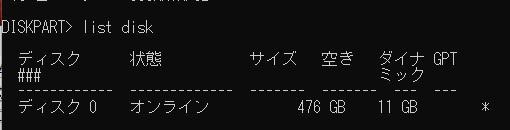
これで、OSインストールディスクが「ディスク0」であることが分かったので、次に確認後「exit」を入力してdiskpart終了。
その後、コマンドプロンプトから、「mbr2gpt /convert /disk: 0 /allowfullOS」と入力して、MBR(Master Boot Record)からGPT(GUID Partition Table)に変換すると、UEFIに対応させる事が可能になる。
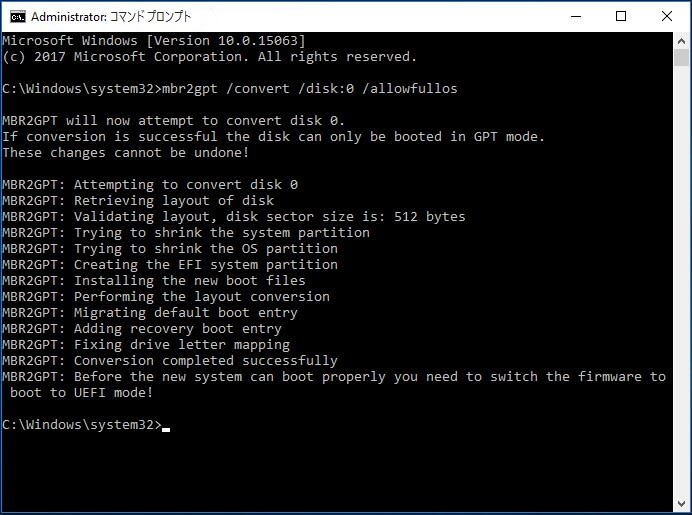
- MBRは一番初めの記憶領域で、GPTはEFI(UEFI)特有の拡張機能を使って処理をするパーティション管理システムのことを指す
- MBRパーティションは最大容量2TiB(テビバイト、約2.2テラバイト)、GPTでは最大8Z(ゼタバイト、約86億テラバイト)まで高めることができる
MBRは古いシステムなので、2TBまでしか対応出来ない。だから、新しいGPTが開発されたんだけど、どういう仕組みか良く分からないけれど、MBRからGPTへの切り替えが可能なんだ。
Windows11への道のりは未だ遠く
ライセンス認証でトラブル
さて、Windows11に切り替えることができて、いざ使おう!と思ったら、ライセンス認証に失敗したと出てきた。
「非正規のコピー品を使用している」扱いにされているのである。
原因は、マザーボード交換を行ったせいだろう。マザーボードというか、ケース以外はほぼ別物になっている。Windowsはハードウェアとの紐付けを行っているので、ハードを大掛かりに変更するとライセンス認証に失敗するケースがあるようだ。
このPCを購入した時に、新規に「Windows8 Pro」を購入しているのだが(後から思い返してみたら違ったっぽい)、そこからWindows10にアップグレードして使い続けていた。今回、Windows11にアップグレードしたわけだが、そこでライセンス認証に失敗してしまう結果に。
コレを解決する方法としては、旧構成でマイクロソフトアカウントと連携させてからWindows11にアップグレードが考えられる。Microsoftアカウントを使えば1回限りだけれども、新構成に変更が許されるのである。
後は、Windows11の正規品を新たに購入するパターンもある。
結構高いのが難点だが、OSはある程度のお値段に設定されているのは仕方がないのだ。
正規版とは違う
OEM版を購入すればややお安く手に入るが、そのライセンスを入力して認証が通るかはちょっと怪しい。僕が使っているのはPro版なのだが、OEM版として販売しているのはHOME版が多いんだよね。別にHOME版にするのはかまわないが、クリーンインストールをするのは心理的ハードルが高い。
それと、OEM版は非正規品がそれなりに流通しているのが問題で、外れを引くと何の解決にもならないという……。
注意したいのはDSP版で、これは機器とセットになったWindowsなんだが……。
USBメディアとセットになって販売されているような商品も出回っている。だけれど、これまたやや怪しいという報告がある。一番心配なのは、トラブルがあったときにMicrosoftが対応できる商品ではないことかな。
DSP版Windowsは同時に購入したPCパーツと一緒に使うことが条件なので、パーツの破損で条件から外れることになる。現在はどうか知らないが、過去はそういう報告がたびたび上がっていた。
そんなわけで、このライセンス認証問題は何とか解決しなければならない。
まだまだ、完全解決への道のりは遠いようだ。
続き
さて、そんなわけで、Windows11のインストールへと続く訳なんだけど、待て次回!









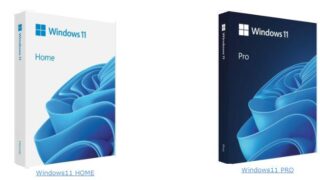
コメント